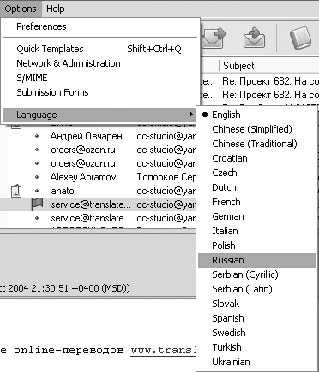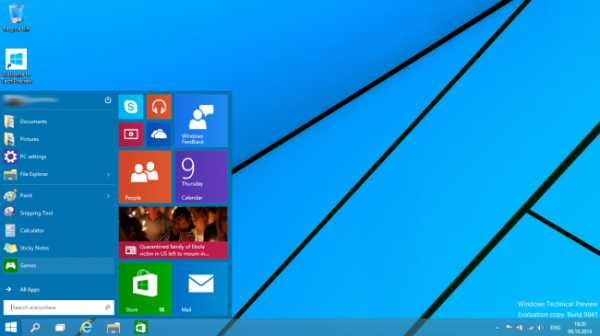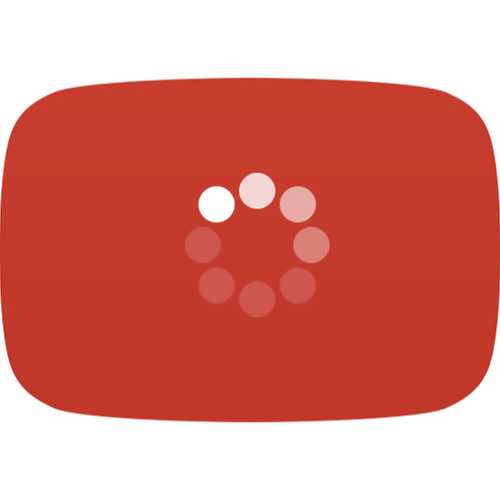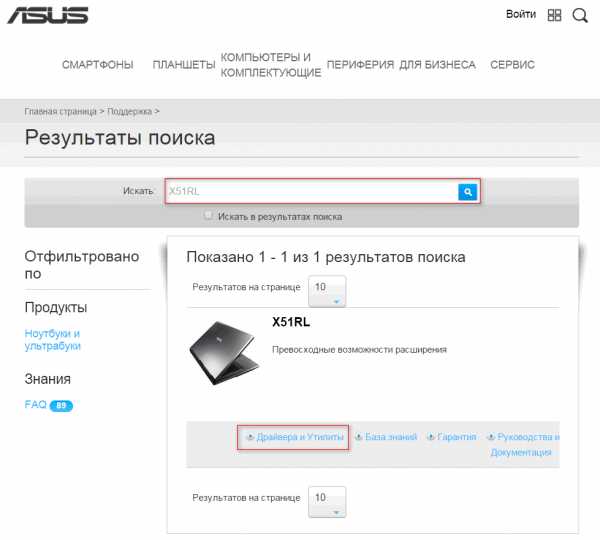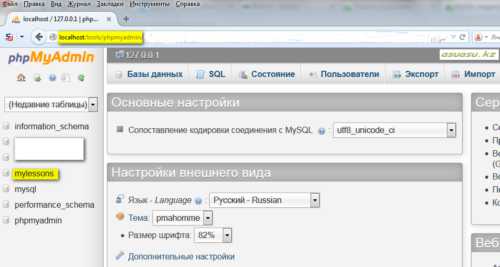Проблемы с загрузкой видео с YouTube программой Download Master. Download master почему не качает
Почему Download Master не качает с YouTube

Закачать видео с YouTube не так уж и просто. Для этого используются специальные приложения, которые умеют качать потоковое видео. К их числу относится популярный менеджер закачек Download Master. Но, к сожалению, далеко не всегда даже с помощью этой программы начинающему пользователю удается закачать видео с вышеуказанного сервиса. Давайте разберемся, почему Download Master не качает видео с YouTube, и как решить данную проблему.
Скачать последнюю версию Download Master
Закачка через интерфейс Download Master
Если у вас не получается закачать видео программой Download Master с YouTube, то, скорее всего, вы делаете что-то неправильно. Давайте разберем, как следует выполнять данную процедуру.
Чтобы закачать видео с этого популярного сервиса, прежде всего, нужно скопировать ссылку на ту страницу, где оно расположено. Ссылку можно взять из адресной строки браузера.
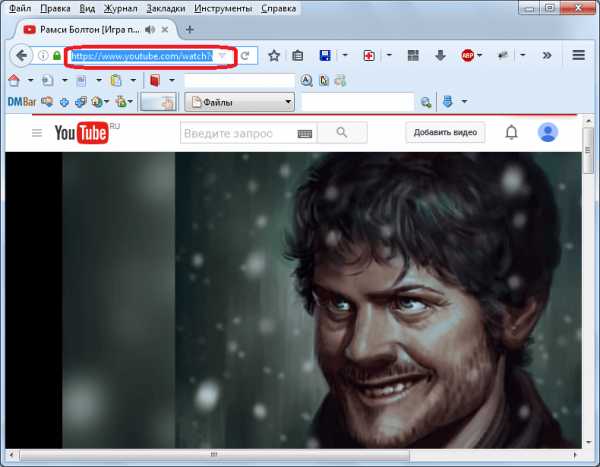
Затем скопированную ссылку следует добавить в Download Master стандартным способом, нажав на значок добавления закачки в левом верхнем углу.

После этого, в появившемся окне, определяем путь, куда должно сохраниться закачанное видео, или оставляем его по умолчанию.
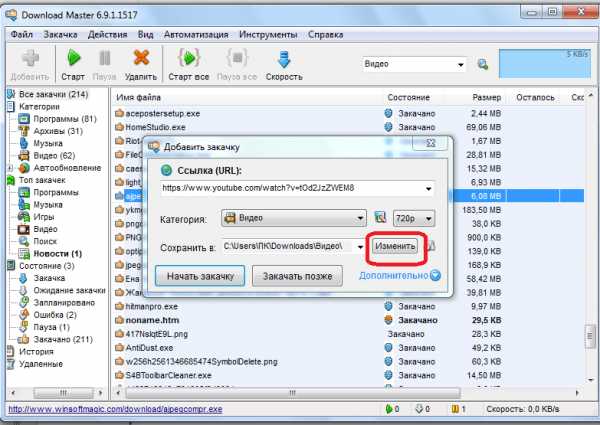
Тут же можно выбрать качество скачиваемого видео.
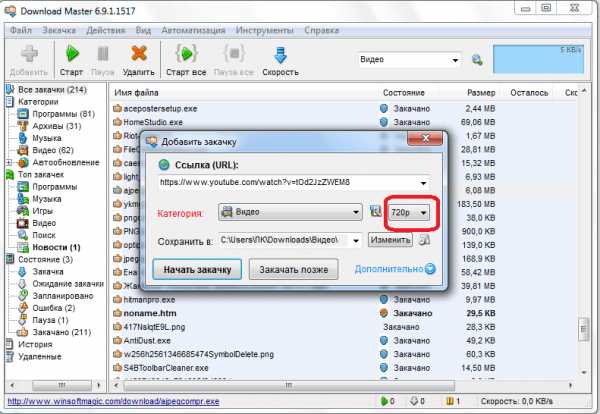
Важно знать, что чем выше качество, тем загрузка будет идти дольше, а скачанный видеофайл будет занимать больше места на жестком диске.
После того, как мы произвели все настройки, или оставили их по умолчанию, жмем на кнопку «Начать закачку».
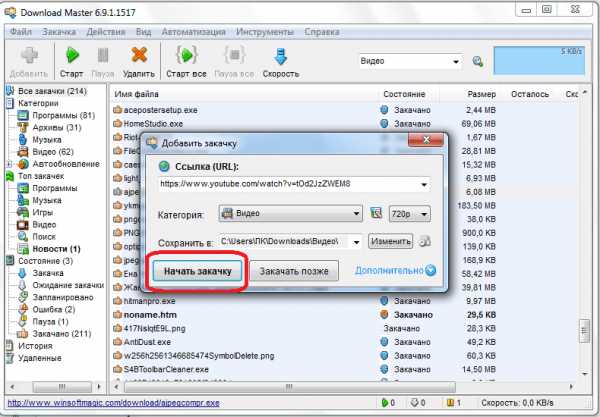
Закачка непосредственно видео может стартовать не сразу. Сначала загружается та страница, где оно расположено. Так что не переживайте о том, что сделали что-то неправильно.
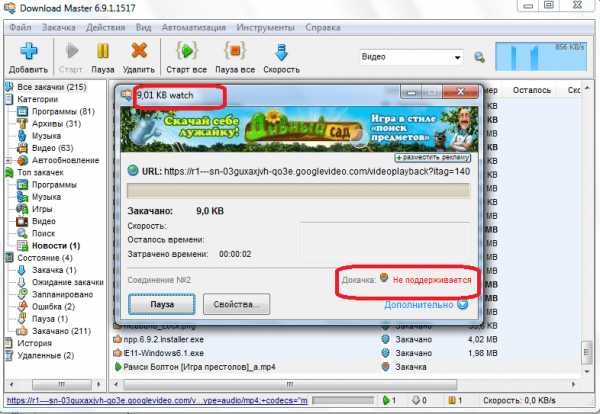
После того, как страница загрузилась в память программы, Download Master находит видео, и начинает его скачивать.
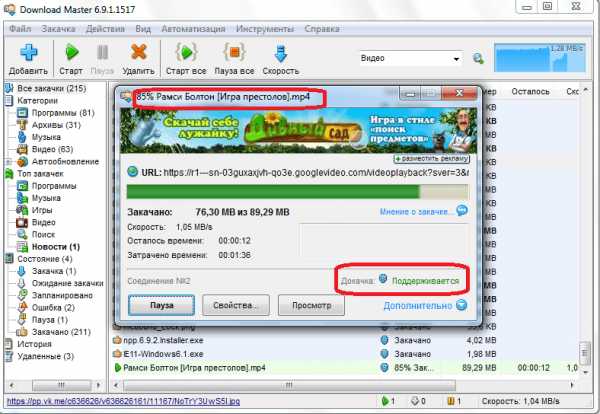
Как видим, закачка видео пошла, значит, мы все сделали правильно.
Закачка через браузеры
В браузерах Mozilla FireFox и Google Chrome можно установить плагины Download Master, которые сделают закачку с сервиса YouTube ещё более простой и понятной.
В браузере Google Chrome при переходе на страницу с видео слева от адресной строки появляется иконка с изображением телевизора. Кликаем на неё левой кнопкой мышки, а затем переходим в пункт «Скачать видео».
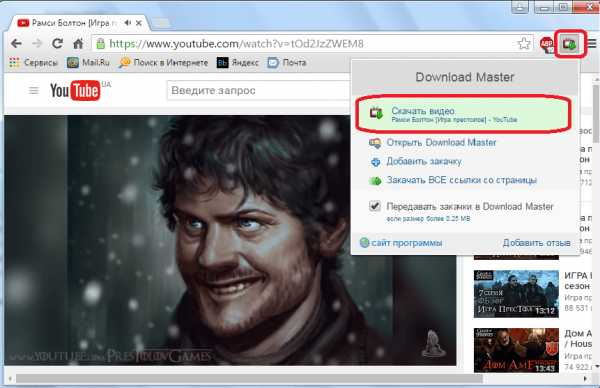
После этого, появляется уже знакомое нам окно закачки.
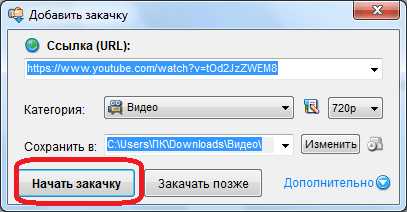
Далее все действия производим, как и при обычном добавлении видео через интерфейс Download Master.
Аналогичная возможность имеется также и в браузере Mozilla FireFox. Последовательность действий практически та же самая, но кнопка добавления закачки видео выглядит несколько по-другому.
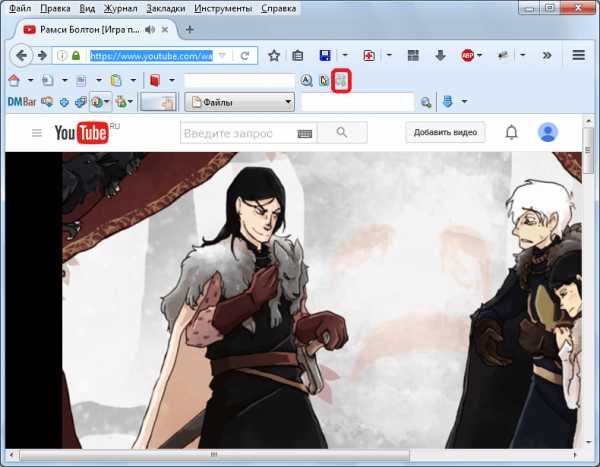
Практически во всех браузерах, которые поддерживают интеграцию с Download Master, можно закачать видео с YouTube, кликнув по ссылке, ведущей на страницу с ним, правой кнопкой мыши, и в появившемся контекстном меню, выбрав пункт «Закачать при помощи DM». Дальнейшие действия аналогичны тем, о которых мы говорили выше.
Проблемы на сервисе YouTube
Очень редко, но бывают и такие случаи, когда по причине изменения алгоритма работы сервиса YouTube, менеджер загрузки временно перестает поддерживать закачку видео с данного сайта. В этом случае, нужно ждать следующего обновления программы Download Master, когда разработчики подстроят её под изменения, внесенные на сервисе YouTube. А пока, можно попытаться скачать нужный контент, при помощи других программ, поддерживающих закачку потокового видео.
Чтобы не пропустить обновление программы Download Master, в котором будет решена данная проблема с закачкой, советуем проверить, чтобы настройки обновления были выставлены правильно.
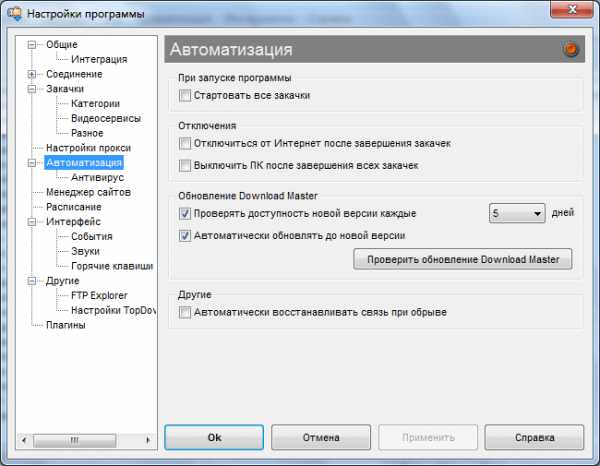
Как видим, проблемы с загрузкой видео с сервиса YouTube при помощи программы Download Master чаще всего вызваны неправильным её использованием. При точном следовании вышеописанных инструкций, в большинстве случаев, пользователям гарантирован успех при скачивании контента с YouTube.
Помогла ли вам эта статья?
Да Нетlumpics.ru
Довланд мастер не загружает
Вы установили «Download Master» но он не скачивает файлы в автоматическом режиме, то есть когда вы кликаете по ссылке на сайте чтобы загрузить какой нибудь файл, то он скачивается обычным способом, а не как вы хотите через довланд мастер.
рис. 1. Окно настроек «Download Master»Причина в том, что нужно выполнить интеграцию в браузер, проще говоря нужно предоставить «Download Master» доступ к данным которые находятся в браузере, для этого необходимо установить расширение.
При подготовке материала для данной статьи были использованы:
- Download Master 6.0.3.1433
- Google Chrome 39.0.2171.95 m
Открываем окно настроек «Download Master» рис. 1, далее в окне настроек в левой колонке нажимаем на ссылку общие, затем на ссылку интеграция, и ставим галочку возле нужного вам пункта, в моем случае это пункт «Интеграция в Google Chrome» рис. 2.
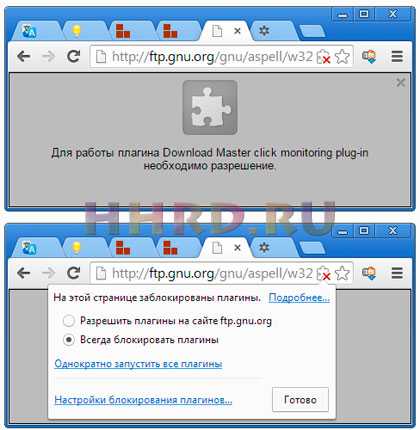 рис. 3. Браузер заблокировал плагин «Download Master»
рис. 3. Браузер заблокировал плагин «Download Master»После того как вы поставите галочку, появится окно в котором необходимо выбрать плагин для вашего браузера. После установки плагина, открываем меню браузера, далее дополнительные инструменты и расширения или в адресной строке вводим chrome://extensions/ Ищем в списке расширение «Download Master» и нажимаем на ссылку параметры где ставим галочку (если она не стоит) возле пункта передавать закачки в Download Master. Если довланд мастер по прежнему не перехватывает закачки, откройте вкладку плагины (chrome://plugins/) и посмотрите включен или нет плагин (Download Master click monitoring plug-in). Если в списке расширений вы не можете найти расширение «Download Master» значит в процессе установки вы что то сделала не так, повторите все действия снова и более внимательно следите за сообщениями системы.
Браузер может блокировать перехват ссылок довланд мастером (рис. 3.), что бы этого не происходило, плагину нужно дать разрешение откройте окно настроек и установите оптимальные для вас параметры работы плагина.
hhrd.ru
Что делать если Internet Download Manager не скачивает файлы, и уже не только с хранилищ?
Что делать если Internet Download Manager не скачивает файлы?
Почему перестал качать Internet Download Manager? Ни с одного сайта закачка не идёт.
На самом деле, может быть огромное количество причин, по которым Internet Download Manager не загружает файли. Мы попытаемся создать некую инструкцию, с помощью которой можно будет виявить проблему. Как я понимаю, доступ к интернету есть, поскольку откуда-то пользователь хотел закачивать файлы.
1. Для начала попробуем загрузить файл любой другой программой или самим браузером. Если выясняется, что другие программы делают это без проблем, то делаем переустановку IDM c полной чисткой настроек.
2. Смотрим на настройки прокси-сервера. Заходим в Панель управления → Сеть и Интернет → Свойства обозревателя → вкладка Подключения → Настройка сети. Здесь смотрим, чтобы галочка стояла на Автоматическом определении параметров.
3. Если и теперь никакая программа не хочет загружать, то, вероятнее всего проблемы возникают с фаерволом. Отключаем фаервол на время и смотрим изменилось ли что-то. Если закачка идёт успешно, то причина найдена, если всё по-прежнему, то переходим к следующему шагу.
4. Проверяем компьютер на вирусы антивирусной программой с последними обновлениями антивирусных баз. В случае нахождения антивирусом заражения перезагружаем компьютер и проверяем возможность загрузки файлов. Если не нашел заражения, то проверяем другим антивирусом - сканером типа Dr.Web CuriIt.
В принципе, это и есть основные причины, по которым IDM может перестать загружать файлы. В остальных случаях требуется более глубокий анализ проблемы и последующие способы решения будут более сложными.
Как пользоваться Download Master

Приложение Download Master является одним из самых популярных менеджеров загрузок. Этого удалось достичь благодаря удобству пользования, функциональности программы и высокой скорости закачки. Но, к сожалению, далеко не все пользователи могут оптимально использовать все возможности данного приложения. Давайте разберемся, как пользоваться программой Download Master.
Скачать последнюю версию Download Master
Настройки программы
После установки программы, которая не требует никаких специальных знаний и интуитивно понятна, для более комфортного пользования приложением Довнлоад Мастер, следует произвести его настройку под свои потребности.
В общих настройках мы указываем основные нюансы запуска и работы программы: автоматический запуск сразу после загрузки системы, отображение плавающей иконки, сворачивание в трей при закрытии и т.д.
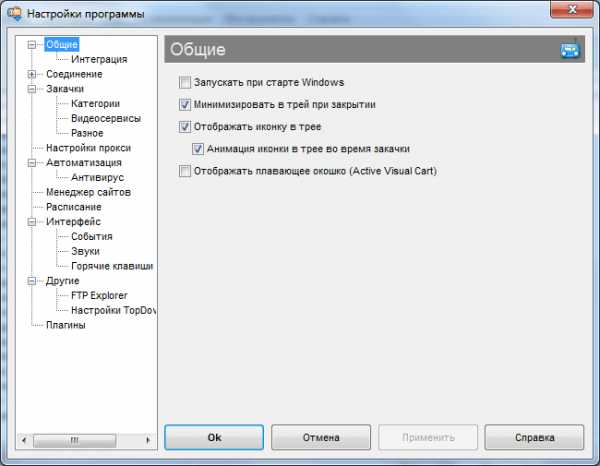
Во вкладке «Интеграция» производим интегрирование с нужными нам браузерами, а также указываем типы файлов, которые должен перехватывать загрузчик.
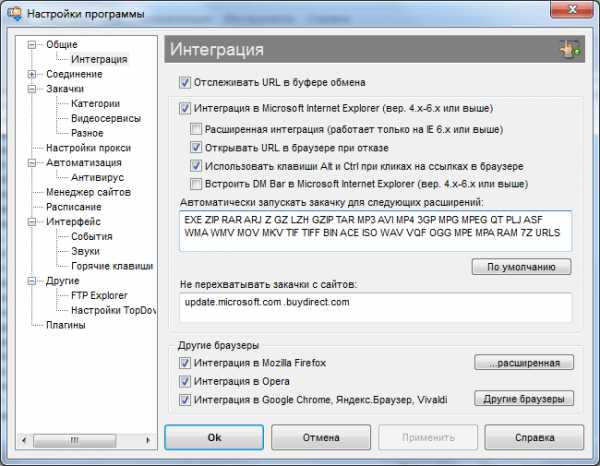
Во вкладке «Соединение» указываем тип интернет-подключения. Это позволит программе оптимизировать загрузки. Тут же, при желании, можно установить ограничения скорости скачивания.
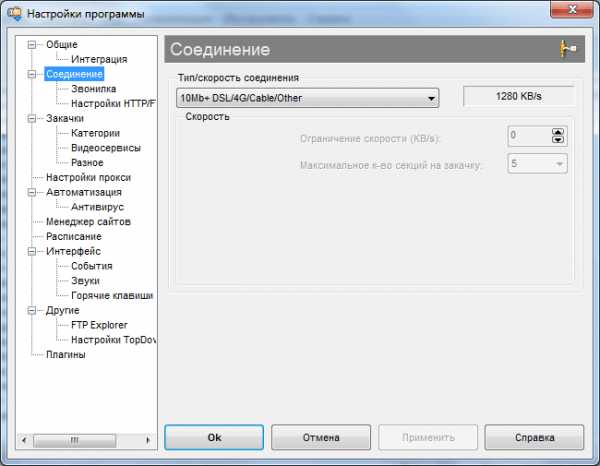
В разделе «Закачки» устанавливаем основные настройки для операций по скачиванию: количество одновременных закачек, максимальное количество секций, параметры перезапуска и т.д.
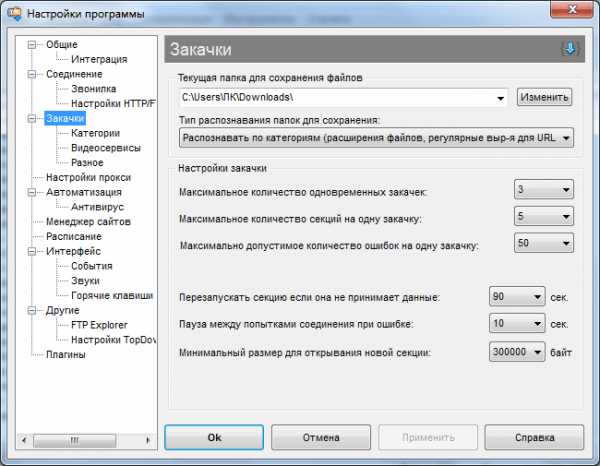
В разделе «Автоматизация» устанавливаем параметры автоматической работы и обновления программы.
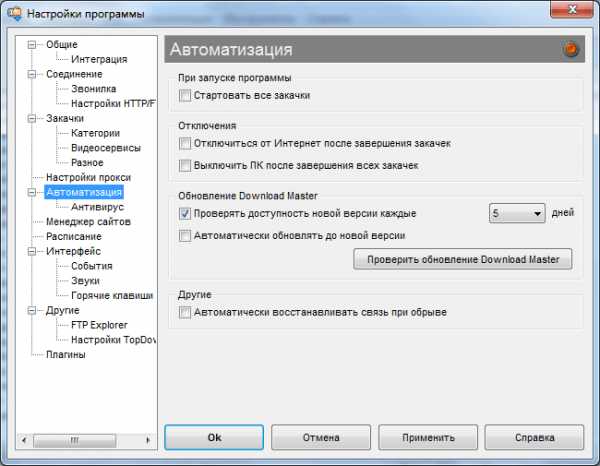
В «Менеджере сайтов» можно указать свои данные учетных записей на тех ресурсах, скачивание с которых требует авторизации.
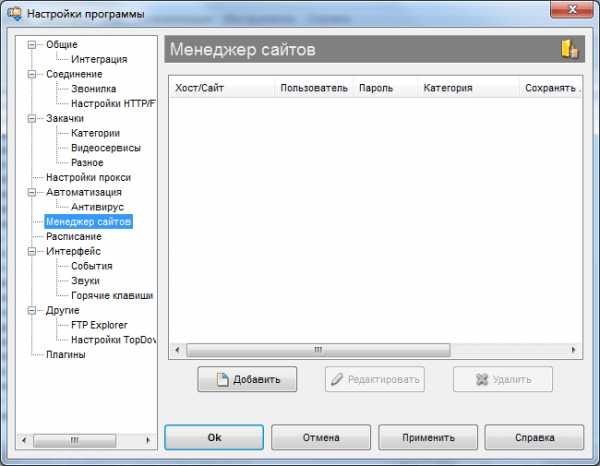
Во вкладке «Расписание» можно указать параметры, чтобы программа выполнила в будущем требуемые закачки самостоятельно.
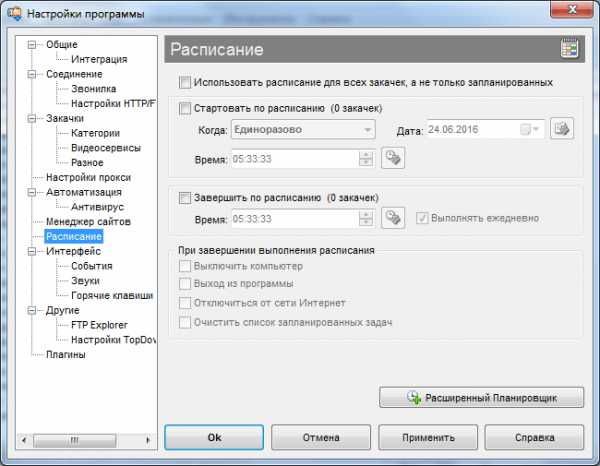
Во вкладке «Интерфейс» производятся настройки внешнего вида программы, а также указываются параметры уведомлений.
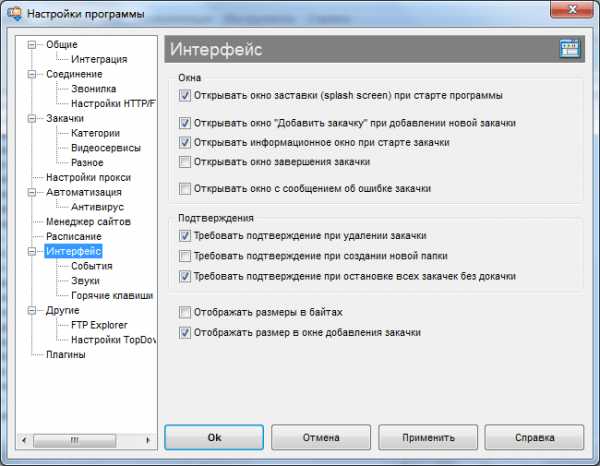
Во вкладке «Плагины» мы можем настроить дополнительные возможности программы при помощи подключаемых дополнений.
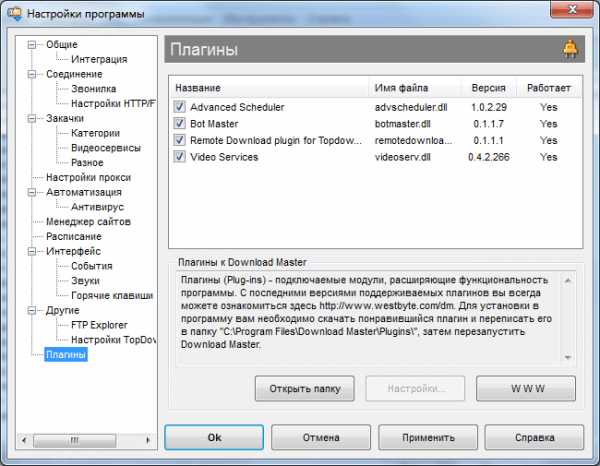
Скачивание файлов
Для того, чтобы запустить закачку контента в программе Download Master, следует в окне программы кликнуть на верхний левый значок.

После этого, откроется окно добавления ссылки. Сюда вы должны вписать, либо вставить предварительно скопированную ссылку на закачку. Впрочем, если у вас в настройках программы включен перехват из буфера обмена, то окно добавления загрузки откроется с уже вставленной ссылкой.
При желании, мы можем изменить место, где сохранится скачиваемый файл, на любую папку на жестком диске или съемном носителе.
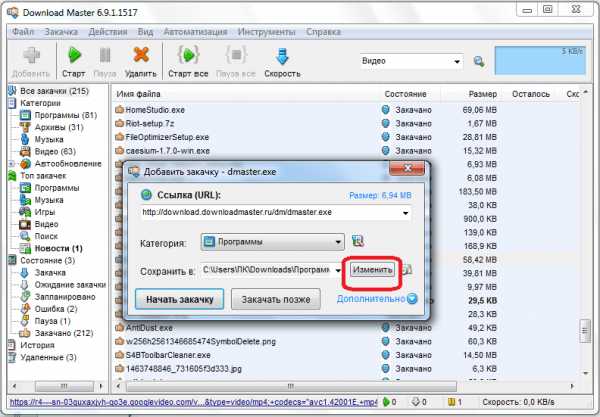
После этого жмем на кнопку «Начать закачку».
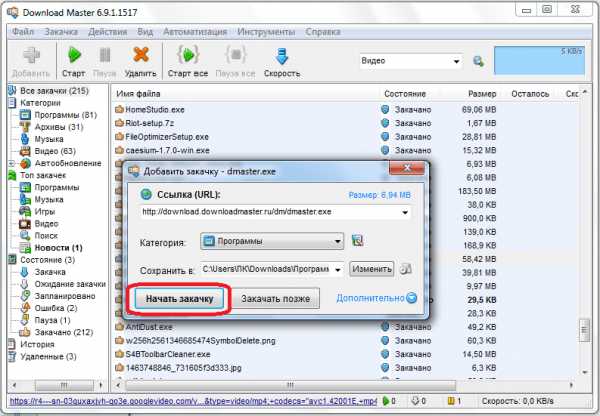
Затем, стартует закачка. Её прогресс можно наблюдать с помощью графического индикатора, а также числового отображения процента загруженных данных.
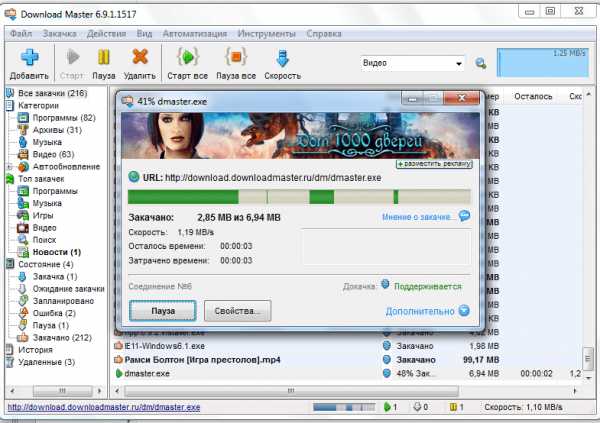
Скачивание в браузерах
Для тех браузеров, с которыми вы установили интеграцию программы Download Master, возможно скачивание файлов через контекстное меню. Для его вызова следует кликнуть по ссылке на файл, который вы желаете скачать, правой кнопкой мыши. Затем нужно выбрать пункт «Закачать при помощи DM».
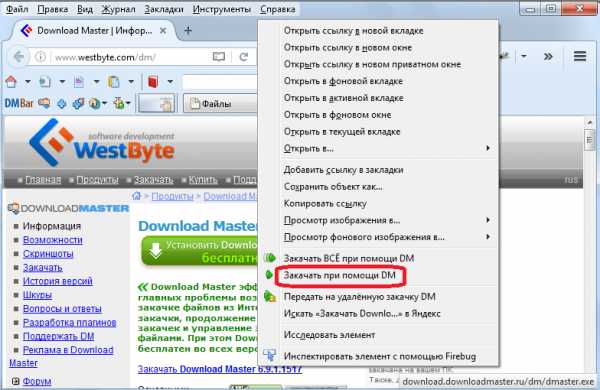
После этого, открывается окно, с настройками закачек, о котором мы говорили выше, и дальнейшие действия происходят по такому же сценарию.
Тут же в контекстном меню имеется пункт «Закачать ВСЁ при помощи DM».
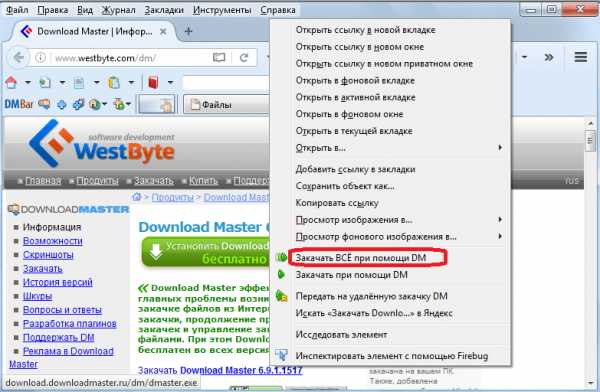
Если вы выберите его, то откроется окно, в котором будет список всех ссылок на файлы и страницы сайта, расположенные на данной странице. Те файлы, которые вы желаете скачать, следует пометить галочками. После этого, жмем на кнопку «OK», и запускаются все закачки, которые вы указали.
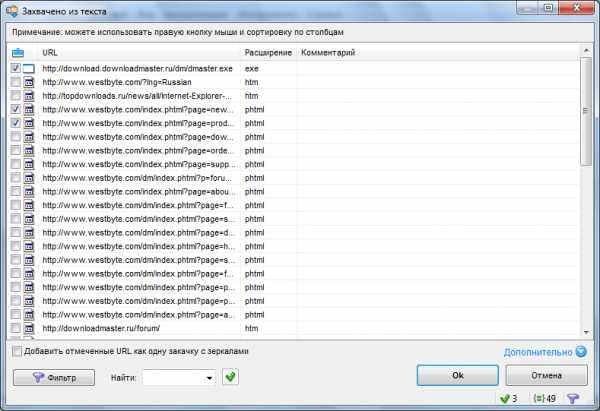
Закачка видео
С помощью программы Download Master можно также закачивать видео с популярных сервисов. Делается это путем добавления страницы, на которой находится данное видео, через интерфейс менеджера загрузок. После чего, можно выставить настройки качества видео, и места его расположения на жестком диске.
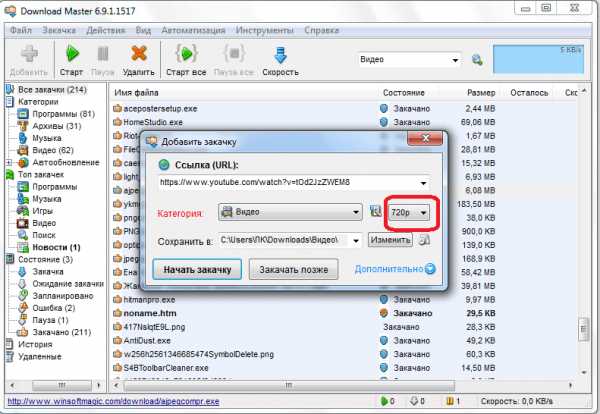
Но, к сожалению, выше описанный вариант загрузки видео поддерживается далеко не для всех сайтов. Намного больше возможностей предоставляют плагины Download Master для браузеров. С их помощью можно закачивать потоковое видео практически со всех ресурсов, просто нажав кнопку на панели инструментов браузера.
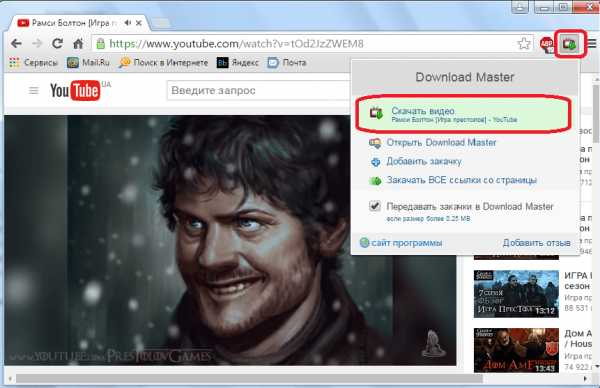
Подробнее: почему Download Master не качает с YouTube
Как видим, Download Master является мощнейшим менеджером загрузок, который обладает огромными возможностями по закачке различного контента в интернете.
Мы рады, что смогли помочь Вам в решении проблемы. Задайте свой вопрос в комментариях, подробно расписав суть проблемы. Наши специалисты постараются ответить максимально быстро.Помогла ли вам эта статья?
Да Нетlumpics.ru
Как пользоваться Download Master | Проблемы с компьютером
Можно скачать через Download Master бесплатно видео и музыку с любых сайтов, для этого нужно скачать загрузчик файлов Download Master и установить его на компьютер.
Инструкция
Перед тем как качать через Download Master фильмы нужно знать или указать в какую папку на компьютере будут скачиваться файлы.
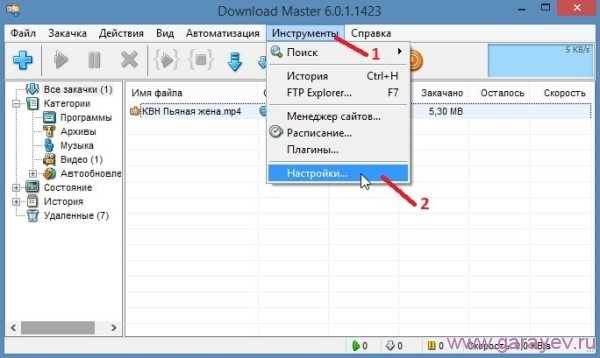 Сначала нужно настроить Download Master
Сначала нужно настроить Download MasterДля этого нужно запустить программу и открыть настройки нажав в верхней панели на кнопку «Инструменты».
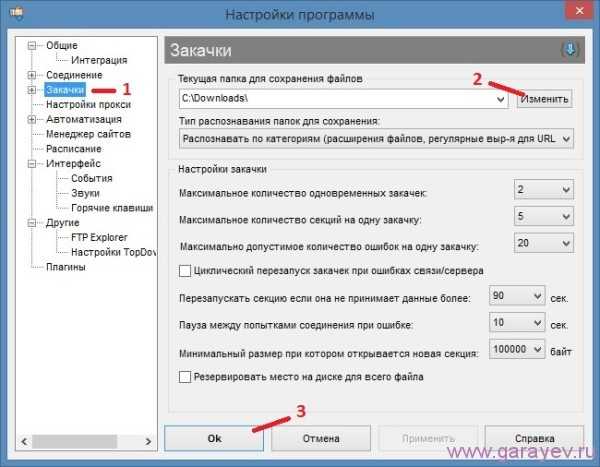 Закачки можно хранить в указанной папке
Закачки можно хранить в указанной папкеПерейдите на вкладку «Закачки» и там посмотреть или установить другую папку в которой будут хранится ваши закачки и не забудьте нажать кнопку «ОК».
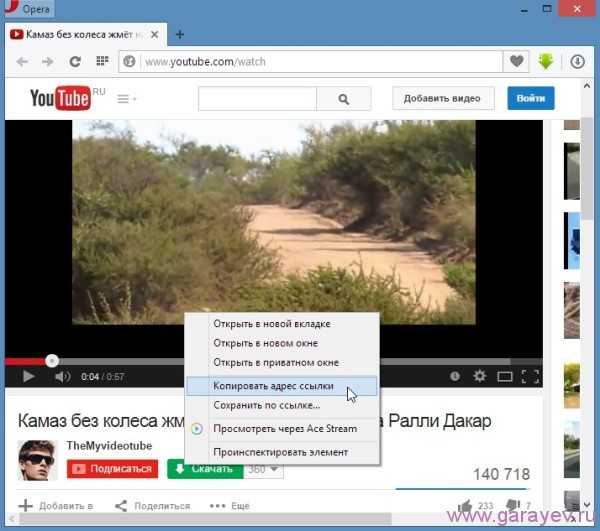 Любое видео можно скачать с помощью Download Master
Любое видео можно скачать с помощью Download MasterТеперь в любом браузере на любом сайте находим кнопку (при нажатии на которую должна будет начинаться закачка). Нажимаем правой кнопкой мыши на эту кнопку и в появившемся контекстном меню выбираем «Копировать адрес ссылки» и сразу будет передана закачка в Download Master.
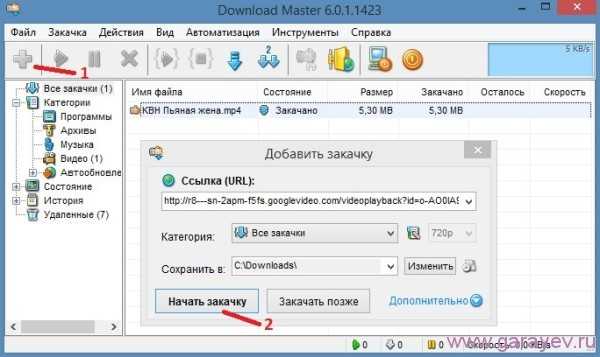 Как пользоваться Download Master
Как пользоваться Download MasterТеперь открываем программу и нажимаем на синий крестик который находится в верхнем левом углу программы. Откроется маленькое окошко в котором надо нажать кнопку «Начать закачку» и сразу начнётся закачка.
 Скаченное видео можно сразу воспроизвести
Скаченное видео можно сразу воспроизвестиПосле того как файл закачается его можно будет сразу найти или просмотреть нажав на закачку в программе правой кнопкой мыши и выбрать соответственно открыть папку или открыть файл.
Видео
В этом видео показано как с помощью Download Master скачать с YouTube понравившееся видео.
garayev.ru